ในฐานะผู้เชี่ยวชาญด้านไอที ฉันสามารถบอกคุณได้ว่าข้อผิดพลาด 0xd000a002 เป็นปัญหาทั่วไปที่อาจเกิดขึ้นได้เมื่อคุณพยายามตั้งค่า PIN ข้อผิดพลาดนี้อาจเกิดขึ้นได้จากหลายสาเหตุ แต่สาเหตุที่พบบ่อยที่สุดคือ PIN ที่คุณพยายามตั้งค่าไม่ถูกต้อง มีบางสิ่งที่คุณสามารถทำได้เพื่อแก้ไขปัญหานี้ ขั้นแรก ตรวจสอบให้แน่ใจว่า PIN ที่คุณพยายามตั้งค่านั้นถูกต้องจริง หากเป็นเช่นนั้น ให้ลองรีเซ็ต PIN ของคุณโดยไปที่การตั้งค่า > บัญชี > บัญชีของคุณ > ตัวเลือกการลงชื่อเข้าใช้ > รีเซ็ต PIN ของคุณ หากการรีเซ็ต PIN ไม่ได้ผล คุณอาจต้องติดต่อแผนก IT หรือฝ่ายสนับสนุนของ Microsoft เพื่อขอความช่วยเหลือเพิ่มเติม ขอบคุณที่สละเวลาอ่านบทความนี้ ฉันหวังว่าข้อมูลนี้จะช่วยคุณแก้ไขข้อผิดพลาด 0xd000a002 ได้
ผู้ใช้ Windows บางรายรายงานว่าไม่สามารถตั้งค่า PIN เมื่อพยายามทำสิ่งเดียวกับที่คอมพิวเตอร์แจ้งว่า ' ไม่สามารถใช้ PIN ได้เนื่องจากเกิดปัญหา (รหัส: 0xd000a002) “. ข้อร้องเรียนส่วนใหญ่มาจากผู้ใช้ที่พยายามตั้งค่าคอมพิวเตอร์ของตน อย่างไรก็ตาม มีผู้ใช้บางรายที่ประสบปัญหานี้ในขณะที่พยายามเพิ่ม PIN ในช่วงกลางของวงจรชีวิตของระบบ ในโพสต์นี้ เราจะพูดถึงปัญหานี้และดูว่าคุณต้องทำอย่างไรหาก Windows แสดงขึ้นมา ข้อผิดพลาด 0xd000a002 เราไม่สามารถตั้งค่า PIN ของคุณได้ .
เปิดเครื่องพิมพ์:% printername%

เหตุใด Hello PIN ของฉันจึงใช้ไม่ได้
หากคุณไม่สามารถตั้งค่า Windows Hello Pin หรือหากใช้ไม่ได้ด้วยเหตุผลบางประการ โฟลเดอร์ NGC อาจเสียหาย โฟลเดอร์นี้ประกอบด้วยข้อมูลการรับรองความถูกต้องของ Windows Hello และอาจเสียหายไม่ว่าด้วยเหตุผลใดก็ตาม ในกรณีนี้ เราจำเป็นต้องลบโฟลเดอร์ออก เนื่องจากโฟลเดอร์นั้นจะถูกสร้างขึ้นใหม่ในครั้งต่อไปที่เราพยายามตั้งค่า Windows Hello มีสาเหตุและวิธีแก้ไขอื่น ๆ ที่คุณสามารถตรวจสอบด้านล่าง
แก้ไขข้อผิดพลาด 0xd000a002 เราไม่สามารถตั้งค่า PIN ของคุณได้
ถ้าคุณเห็น เกิดข้อผิดพลาด 0xd000a002 เราไม่สามารถตั้งค่า PIN ของคุณได้ ทำตามวิธีแก้ไขที่กล่าวถึงด้านล่าง
- สร้างโฟลเดอร์ NGC ใหม่
- ตรวจสอบให้แน่ใจว่าเปิดใช้งานการเข้าสู่ระบบด้วย PIN แบบง่ายแล้ว
- ใช้จุดคืนค่าระบบ
- เปลี่ยนเป็นบัญชีท้องถิ่น
พูดคุยเกี่ยวกับพวกเขาในรายละเอียด
เปลี่ยนแบบอักษรใน Google Chrome
1] สร้างโฟลเดอร์ NGC ใหม่
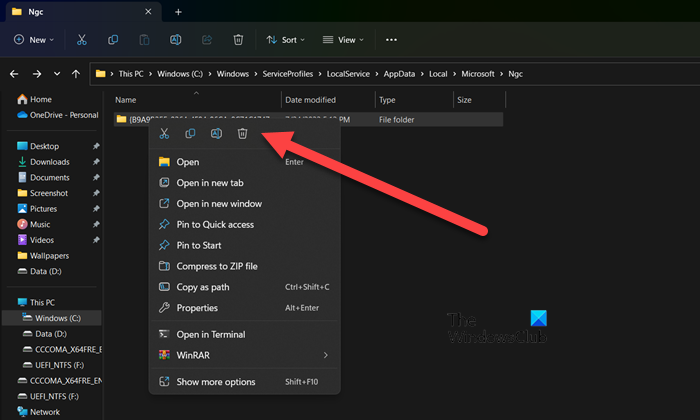
ข้อมูล PIN ทั้งหมดถูกจัดเก็บไว้ในโฟลเดอร์ NGC การทำลายโฟลเดอร์นี้อาจทำให้เกิดปัญหานี้ได้ สิ่งแรกที่เราจะทำคือล้างโฟลเดอร์ออก เพื่อที่จะสามารถสร้างใหม่ได้อีกครั้ง
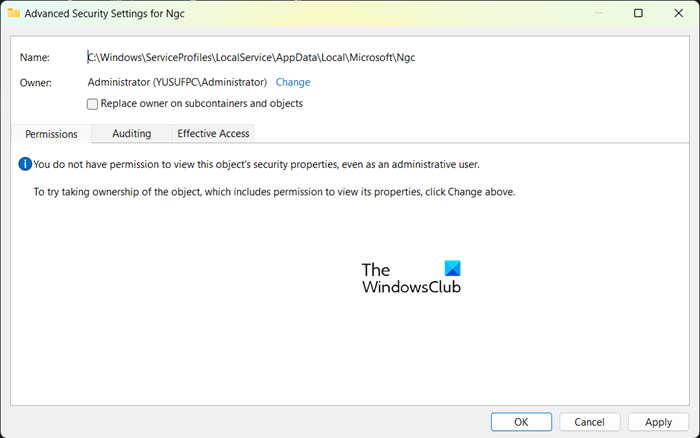
แท็บเล็ต windows จะไม่เปิด
โดยทำตามขั้นตอนที่กำหนด
- เปิด คนขับรถ และคลิกที่ ดู > แสดง > รายการที่ซ่อนอยู่
- ไปที่โฟลเดอร์ต่อไปนี้|_+_|.
- ดับเบิลคลิกที่โฟลเดอร์ Ngc เพื่อเปิด
- ลบเนื้อหาทั้งหมด
บันทึก : หากคุณเห็นข้อความ 'คุณถูกปฏิเสธการเข้าถึงโฟลเดอร์นี้














